- Partie 1 : Comment récupérer des contacts sur iPhone à partir de la carte SIM
- Partie 2 : Comment récupérer des contacts supprimés sur iPhone à partir de fichiers de sauvegarde
- Partie 3 : Comment récupérer les contacts supprimés sur iPhone avec FoneLab pour iOS
- Partie 4 : FAQ sur la façon de récupérer des contacts sur iPhone
Méthodes éprouvées pour récupérer des contacts sur iPhone [Guide complet]
 Mis à jour par Lisa Ou / 24 nov. 2021 09:05
Mis à jour par Lisa Ou / 24 nov. 2021 09:05Les contacts sont des données essentielles que vous pouvez stocker sur votre iPhone, que vous pouvez utiliser pour envoyer un message ou appeler quelqu'un sans taper le numéro de téléphone à chaque fois. Mais il y a des moments où, de nulle part, vous les effacez accidentellement ou involontairement sur votre appareil ou de quelque manière que ce soit pourquoi vos contacts ne sont pas présents sur votre iPhone. Eh bien, c'est un scénario terrifiant si vous l'avez fait accidentellement puisque l'application Téléphone ou Contacts sur iPhone n'a pas de bouton d'annulation, et le moyen de récupérer les contacts sur iPhone n'est pas facile. Vous devez avoir le meilleur outil à vos côtés et un petit effort pour accomplir votre tâche. Cet article vous propose trois méthodes éprouvées pour récupérer des contacts sur iPhone.
![Méthodes éprouvées pour récupérer des contacts sur iPhone [Guide complet]](https://www.fonelab.com/images/ios-data-recovery/how-to-get-contacts-back-on-iphone.jpg)

Liste de guide
- Partie 1 : Comment récupérer des contacts sur iPhone à partir de la carte SIM
- Partie 2 : Comment récupérer des contacts supprimés sur iPhone à partir de fichiers de sauvegarde
- Partie 3 : Comment récupérer les contacts supprimés sur iPhone avec FoneLab pour iOS
- Partie 4 : FAQ sur la façon de récupérer des contacts sur iPhone
Partie 1 : Comment récupérer des contacts sur iPhone à partir de la carte SIM
Si vous avez supprimé un contact sur votre iPhone, vous pouvez le récupérer en insérant à nouveau votre carte SIM en les important pour les personnes qui ont déjà enregistré ces contacts dans une carte SIM. Cependant, vous devez noter que certaines versions d'iPhone comme l'iPhone 8, X et 11 n'autorisent pas le transfert de contacts du téléphone vers la carte SIM. Vous pouvez toujours essayer les méthodes ci-dessous si vous ne savez pas si vous avez des contacts sur une carte SIM ou non.
Étapes pour récupérer les contacts sur iPhone à partir de la carte SIM :
Étape 1Tout d'abord, éteignez votre appareil, ouvrez le Port de carte SIM, et insérez votre carte SIM, qui contient des contacts. Assurez-vous qu'il s'intègre correctement et vérifiez la compatibilité de votre iPhone avec la carte SIM pour éviter les interruptions dans le processus.
Étape 2Allumez votre appareil, puis accédez à Paramètres et faites défiler vers le bas, puis appuyez sur Contacts. Après cela, appuyez sur le Importer les contacts de la carte SIM.
Étape 3Après cela, sélectionnez l'emplacement sur la notification contextuelle. Dans notre cas, vous appuyez sur le Sur mon iPhone.
Étape 4Cela peut ne prendre que quelques secondes pour terminer le processus d'importation de vos contacts de la carte SIM vers l'iPhone. Attendez la fin de l'importation, puis ouvrez le Contacts app sur iPhone et vérifiez si toutes les connexions sont importées, et vous avez terminé.
Avec FoneLab pour iOS, vous récupérerez les données perdues / supprimées de l'iPhone, y compris les photos, contacts, vidéos, fichiers, WhatsApp, Kik, Snapchat, WeChat et plus de données à partir de votre sauvegarde ou de votre appareil iCloud ou iTunes.
- Récupérez des photos, des vidéos, des contacts, WhatsApp et plus de données en toute simplicité.
- Prévisualiser les données avant la récupération.
- iPhone, iPad et iPod touch sont disponibles.
Partie 2 : Comment récupérer des contacts supprimés sur iPhone à partir de fichiers de sauvegarde
iCloud
iCloud est une fonctionnalité intégrée des appareils iOS qui stocke de la musique, des photos, des films, des documents et d'autres fichiers tels que des contacts. Dans ce cas, vous pouvez les récupérer depuis votre iCloud en utilisant la fonction iCloud sur votre iPhone si vous avez créé un fichier de sauvegarde ou en plus de synchroniser les contacts iCloud sans réinitialiser avant leur suppression.
Étapes pour récupérer les contacts supprimés avec la sauvegarde iCloud :
Étape 1Accédez à votre Paramètres et accédez à la Général section. Faites défiler vers le bas, puis touchez Réinitialiser et réinitialiser tout le contenu. Si vous y êtes invité, entrez le code d'accès de votre iPhone pour confirmer la réinitialisation de votre appareil. Après cela, votre appareil sera à nouveau comme neuf et vous devrez le configurer comme un nouveau.
Étape 2Lors de la configuration de votre iPhone, configurez-le pour restaurer toutes vos données à partir d'une sauvegarde iCloud. Sélectionnez simplement une sauvegarde récente qui contient le mieux vos contacts dans la liste. Après cela, l'iPhone commencera à restaurer vos contacts supprimés lors de la configuration de votre appareil.
iTunes
iTunes est un programme permettant de créer une sauvegarde de données ou de fichiers pour un iPhone, et c'est l'une des méthodes de gestion des données iOS sur un iPhone. Dans cet esprit, si vous avez créé une sauvegarde à l'aide du programme iTunes, vous récupérerez rapidement les contacts supprimés sur votre iPhone.
Étapes pour récupérer les contacts supprimés sur iPhone avec la sauvegarde iTunes :
Étape 1Tout d'abord, lancez iTunes sur votre ordinateur. Ensuite, à l'aide d'un câble USB, connectez votre iPhone à votre ordinateur. Mais notez que vous devez vous assurer que votre programme iTunes est la version mise à jour.
Étape 2Cliquez Appareil en haut du panneau, puis cliquez sur Restaurer l'iPhone sous le Résumé. L'action invitera votre iPhone à restaurer tout le contenu de votre iPhone, puis à attendre que l'appareil se charge, et vous devriez pouvoir revoir vos contacts supprimés sur votre iPhone.
Finder
Si vous utilisez macOS 10.14 et des versions mises à jour, votre appareil ne prend plus en charge l'application iTunes. C'est pourquoi l'utilisation de l'application Finders sur Mac pour récupérer les contacts supprimés sur votre iPhone est la meilleure alternative et la solution hautement recommandée pour les utilisateurs de Mac. Cependant, cette méthode ne fonctionne que lorsque vous avez créé une sauvegarde avant qu'elle ne soit supprimée sur votre iPhone.
Étapes pour récupérer les contacts supprimés sur iPhone avec le Finder :
Étape 1Connectez votre iPhone à l'ordinateur à l'aide d'un câble USB, puis ouvrez l'application Finder. Si la Aie confiance en cet ordinateur pop-up de notification sur votre écran, appuyez sur le La confiance pour procéder à la connexion.
Étape 2Sur l'interface principale du Finder, cliquez sur l'icône iPhone sur le panneau latéral, puis cliquez sur le Restaurer la sauvegarde. Enfin, sélectionnez l'aperçu le plus sauvegardé contenant vos contacts supprimés dans la liste et cliquez sur Restaurer pour poursuivre le processus de récupération.
Cependant, sachez que les méthodes mentionnées ci-dessus ne fonctionnent que si vous avez créé une sauvegarde avant leur suppression. Mais si, malheureusement, vous avez manqué de créer une sauvegarde, vous pouvez toujours récupérer vos contacts supprimés sur iPhone avec FoneLab pour iOS.
Avec FoneLab pour iOS, vous récupérerez les données perdues / supprimées de l'iPhone, y compris les photos, contacts, vidéos, fichiers, WhatsApp, Kik, Snapchat, WeChat et plus de données à partir de votre sauvegarde ou de votre appareil iCloud ou iTunes.
- Récupérez des photos, des vidéos, des contacts, WhatsApp et plus de données en toute simplicité.
- Prévisualiser les données avant la récupération.
- iPhone, iPad et iPod touch sont disponibles.
Partie 3 : Comment récupérer les contacts supprimés sur iPhone avec FoneLab pour iOS
Récupérer des contacts supprimés sur iPhone n'est pas facile, et cela semble être une tâche impossible si vous n'avez pas d'arrière-plan ou d'outil à utiliser, mais avec FoneLab pour iOS, c'est une tâche possible. Avec cet outil multifonctionnel, vous pouvez récupérer rapidement vos contacts sur votre iPhone en une minute ou deux, même si vous êtes un débutant. Il est conçu par des professionnels pour répondre à vos attentes. Avec lui, vous pouvez sélectivement et directement récupérer des fichiers de données supprimés ou perdus à partir d'appareils iOS ou de fichiers de sauvegarde en une minute ou deux sur des ordinateurs Windows et Mac. Parallèlement à cela, vous êtes librement autorisé à prévisualiser les données iOS détaillées (fichiers supprimés et existants) avant la récupération.
Étapes pour récupérer les contacts supprimés sur iPhone avec FoneLab pour iOS:
Étape 1Téléchargez FoneLab pour iOS sur le site officiel de FoneLab et installez-le sur votre ordinateur. Lors de l'installation, il s'ouvrira automatiquement mais sinon, double-cliquez sur l'icône sur votre bureau pour l'ouvrir.

Étape 2Connectez votre iPhone à l'ordinateur à l'aide d'un câble de chargement USB. Si la La confiance cette notification d'ordinateur pop-up sur l'écran, appuyez sur le La confiance pour permettre à votre iPhone de se connecter avec succès à l'ordinateur.
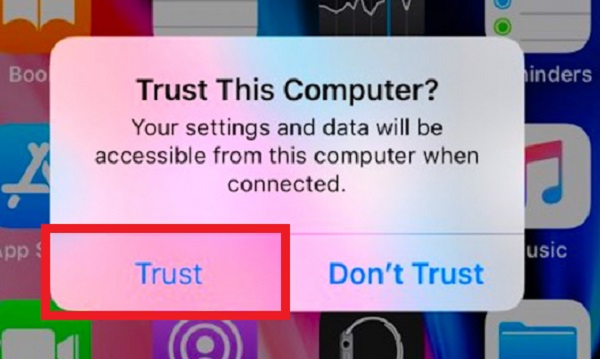
Étape 3Sur l'interface principale du programme, cliquez sur le Récupération de Données iPhone sous la sélection cliquez Récupérer depuis un appareil iOS. Après cela, cliquez sur Start scan pour inviter le programme à analyser le contenu de votre appareil.

Étape 4Après avoir scanné votre appareil, dans le menu du panneau latéral, cliquez sur le Contacts sous le Messages et contacts sur le panneau de menu latéral, et il affichera tous les contacts sur votre iPhone. Après cela, sur la partie supérieure de l'interface, au lieu de Tout Afficher, sélectionnez Afficher uniquement les fichiers supprimés pour afficher uniquement les contacts supprimés.
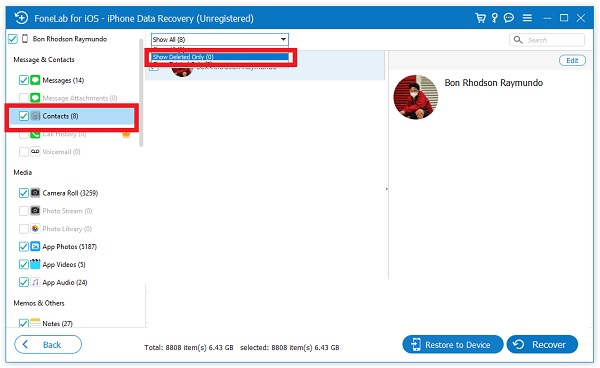
Étape 5Enfin, à partir du Contacts supprimés sélection, cochez la case de chaque contact supprimé, puis cliquez sur le Récupérer bouton pour récupérer les contacts supprimés sur votre iPhone.

Notez que vous pouvez également utiliser FoneLab pour iOS pour restaurer les fichiers de sauvegarde de données sans que vos données ne soient écrasées. La seule différence avec iPhone Data Recovery est qu'il sauvegardera d'abord vos données avant de les effacer.
Partie 4 : FAQ sur la façon de récupérer des contacts sur iPhone
1. Qu'est-ce qu'une carte SIM ?
La carte SIM est une petite puce mémoire portable de différentes tailles qui peut stocker des informations telles que les contacts et le contenu des messages. Si vous retirez la carte SIM de votre iPhone, vous ne pourrez pas envoyer de messages texte, passer un appel et effectuer d'autres tâches qu'il prend en charge.
2. Existe-t-il un dossier de contacts récemment supprimé dans l'application iPhone Phone ?
Malheureusement, l'application Téléphone sur iPhone, où vous pouvez enregistrer des contacts, ne prend pas en charge les dossiers récemment supprimés. Essayez FoneLab pour iOS pour les récupérer. Les étapes sont mentionnées ci-dessus.
Par conséquent, après avoir parcouru cet article, vous savez à coup sûr que récupérer des contacts supprimés sur votre iPhone n'est pas une tâche difficile si vous disposez d'un outil fiable pour vous aider. Avec FoneLab pour iOS, en tant que solutionneur de problèmes fiable, il n'y a pas de difficulté à récupérer les contacts supprimés sur votre iPhone. Tout ce que vous avez à faire est de suivre les guides étape par étape mentionnés ci-dessus et vous êtes prêt à partir.
Avec FoneLab pour iOS, vous récupérerez les données perdues / supprimées de l'iPhone, y compris les photos, contacts, vidéos, fichiers, WhatsApp, Kik, Snapchat, WeChat et plus de données à partir de votre sauvegarde ou de votre appareil iCloud ou iTunes.
- Récupérez des photos, des vidéos, des contacts, WhatsApp et plus de données en toute simplicité.
- Prévisualiser les données avant la récupération.
- iPhone, iPad et iPod touch sont disponibles.
